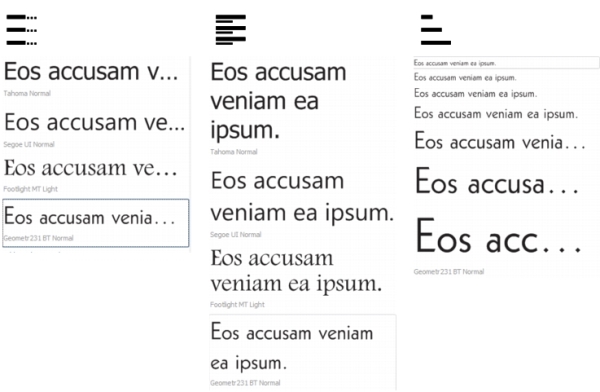
| • | フォント プレイグラウンドでフォントをプレビューするには |
フォント プレイグラウンドでは、同じサンプル テキストにさまざまなフォントやサイズを適用して表示し、プロジェクトに最適なフォントを選択できます。
サンプル テキストに OpenType フォントが指定されている場合は、使用可能な OpenType 機能を表示して、その機能をサンプル テキストに適用することができます。
サンプル テキストをコンテキスト内で表示するには、そのテキストを描画ウィンドウ内の任意の場所に貼り付けます。
| フォント プレイグラウンドでフォントをプレビューするには |
|
| 1 . | [テキスト] |
| 2 . | サンプルのフォントを変更するには、サンプルをクリックして、[フォント リスト] ボックスからフォントを選択します。 |
| サンプル全体のテキストを変更する場合は、サンプルをダブルクリックして、Ctrl+A キーを押し、テキストが選択された状態で新しいテキストを入力します。 |
| 3 . | 表示オプションを選択するには、次のボタンのいずれかをクリックします。 |
| • | 単一行 |
| • | 複数行 |
| • | 滝 |
| 4 . | サンプル テキストのサイズを変更するには、ズーム スライダを調整します。 |
| プリセットの増分でテキスト サイズを変更する場合は、[ズーム] スライダの横にある [ズーム] ボタンをクリックします。 |
|
[別のサンプルを追加する] をクリックして、[フォント リスト] ボックスからフォントを選択します。
|
|
|
サンプル テキストをクリックして、[コピー] をクリックします。テキスト ツール
|
|
|
サンプル テキストをクリックして、サンプルの右上隅にある [閉じる] ボタンをクリックします。
|
|
|
サンプル テキストをクリックして、Ctrl+V キーを押します。
|
|
![]()
体験版、アカデミック、および OEM の各バージョンでは、利用できないコンポーネントがあります。 利用できないコンポーネントには、Corel アプリケーションや機能の一部、サードパーティ製のユーティリティ、追加コンテンツ ファイルなどがあります。
Copyright 2017 Corel Corporation. All rights reserved.